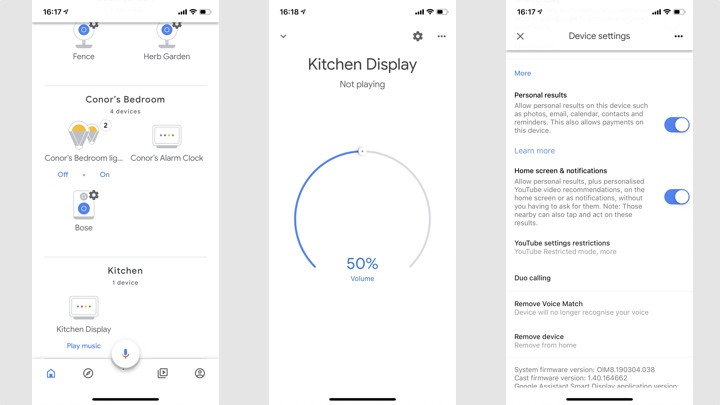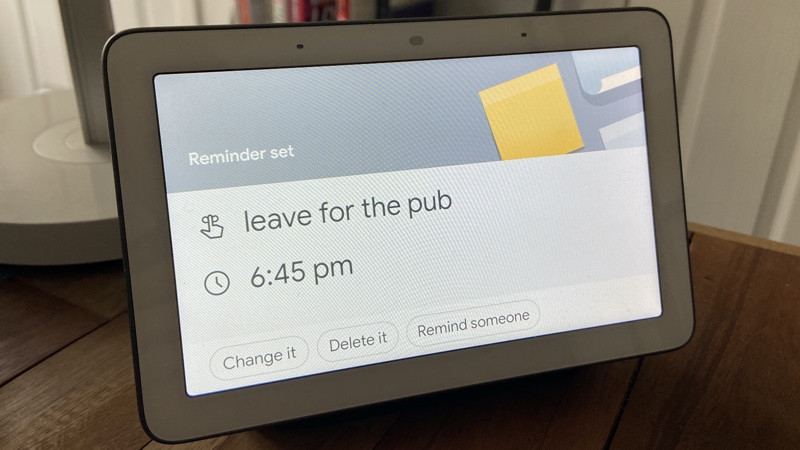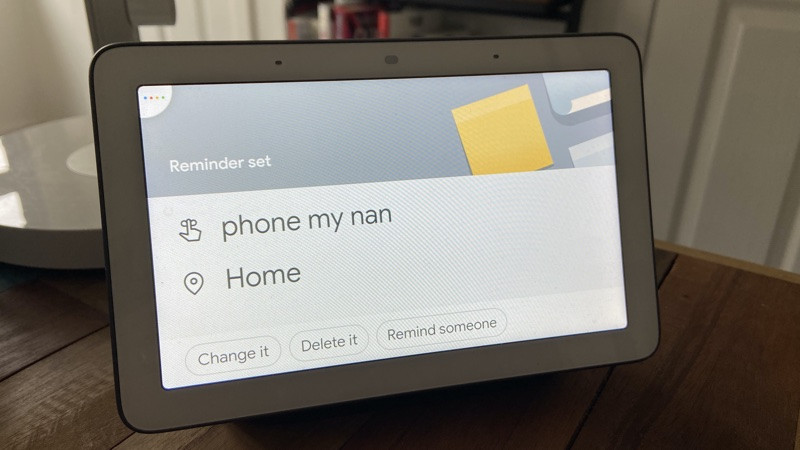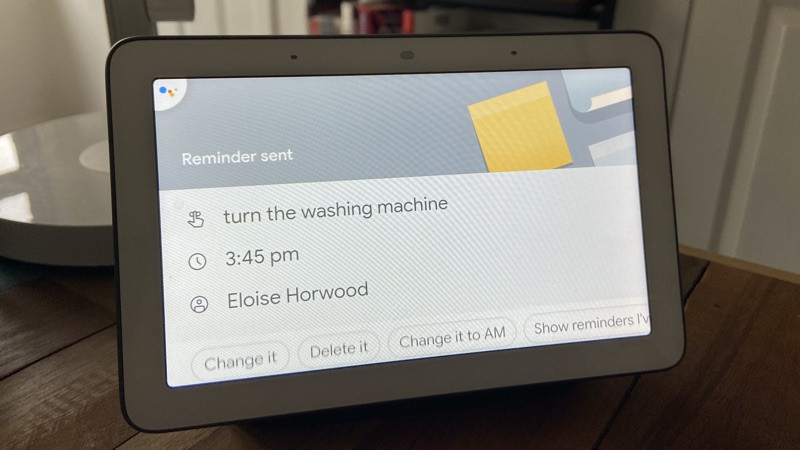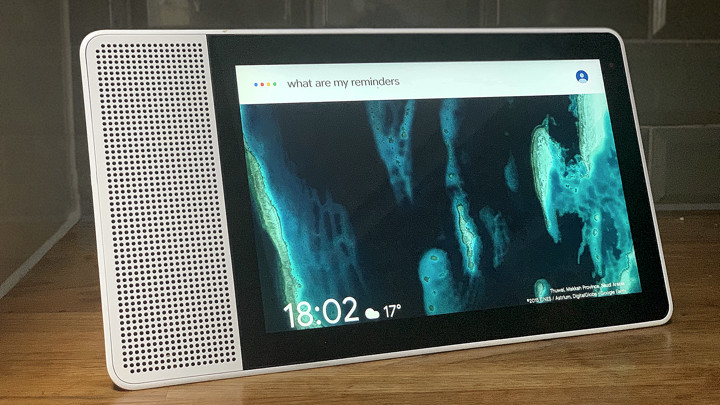Google Home’i meeldetuletused: kuidas neid assistendi kaudu seadistada ja hallata
Google Home'is meeldetuletuste seadistamine on kasulik ja kiire, pakkudes teile oma ülesannete loendist digitaalset varukoopiat olenemata sellest, kas teil on nutikõlar või ekraan.
Google'i assistent saab määrata meeldetuletusi aja, asukoha alusel ja isegi määrata erinevatele pereliikmetele konkreetseid tõukeid.
Kuna aga hääleassistent võib elada ka teie telefonis, võivad asjad muutuda pisut keeruliseks.
Rohkem lugemist: parimad asjad, mida Google'i assistendilt küsida
Kas soovite täpselt teada, kuidas Google Home'i nutikõlaris meeldetuletusi määrata? Allpool kirjeldame kõike, mida on vaja assistendilt viipade saamise ja haldamise kohta teada.
Seadistage Google Home'is meeldetuletusi
Kuigi meeldetuletuste seadistamine Google Home'i kaudu on iseenesest lihtne protsess, peate selle punktini jõudmiseks läbima mõned rõngad. Esimese asjana peate oma Google'i kontol sisse lülitama isiklikud tulemused.
Kui jagate oma Google'i seadet teiste inimestega majas, soovite seadistada ka Voice Matchi. See tagab, et teie meeldetuletused ei ole ummistunud teiste kasutajate ülesannete loendiga ja et teised kasutajad ei pääse teie meeldetuletustele juurde.
1 toiming: lülitage sisse isiklikud tulemused
1. Avage iOS-i või Android-seadme rakenduses Google Home Home armatuurlauale ja valige seade, millele soovite meeldetuletusi määrata.
2. Puudutage paremas ülanurgas sätete ikooni.
3. Puudutage valikut Tuvastamine ja jagamine
4 Kerige alla jaotiseni Isiklikud tulemused ja veenduge, et see oleks sisse lülitatud.
2 toiming: häälestage Voice Match
1. Avage iOS-i või Android-seadme rakenduses Google Home Home armatuurlauale ja valige seade, millele soovite meeldetuletusi määrata.
2. Puudutage paremas ülanurgas sätete ikooni.
3. Puudutage valikut Tuvastamine ja jagamine
4 Kerige alla jaotiseni Voice Match ja veenduge, et see oleks sisse lülitatud.
Kui teie Google Home'iga on seotud erinevad Google'i kasutajad, peavad nad isiklikele meeldetuletustele juurdepääsuks häälestama oma isiklikul kontol Voice Matchi.
3 samm: meeldetuletuse määramine
Kui need kaks sammu on tehtud, olete valmis oma Google Home'i seadmesse meeldetuletuse määrama.
Saate seda teha kas kõlarist või rakendusest Google Home ning Google võimaldab teil määrata meeldetuletusi, mis sisaldavad kellaaega, kuupäevi, inimesi ja asukohti.
Ajapõhised meeldetuletused
„Hei Google, tuleta meelde, et [sisestage meeldetuletus] kell [kell] / [päev]".
Pidage meeles, et kui määrate meeldetuletuse homseks enne kella viit hommikul, saadetakse see sel päeval. Kui aga määrate meeldetuletuse homseks pärast kella viit hommikul, saadetakse see järgmisel päeval.
Samuti saate määrata korduva ajapõhise meeldetuletuse, näiteks „Ok Google, tuleta mulle meelde, et ma võtaksin iga päev kell 8.00 ravimit”.
Google'i assistendi abil saate oma telefonist määrata ka ajapõhiseid meeldetuletusi.
Asukohapõhised meeldetuletused
„Ok Google, tuleta meelde, et [sisestage meeldetuletus] aadressil [location]”.
See kehtib konkreetsete kohtade, ettevõtete aadresside, aga ka teie kodu ja töökoha aadressi kohta (kui olete need Google Mapsi salvestanud).
Kasutajaspetsiifilised meeldetuletused
„Ok Google, tuleta [inimesele] meelde [meeldetuletus] kell [kell/päev]”.
Määratavad meeldetuletused võimaldavad inimestel saata kasutajatevahelisi viipasid Google Home'i ja assistendi kaudu. Te ei saa neid meeldetuletusi saata ainult kellelegi – need töötavad ainult teie Google'i peregrupis olevate inimestega või kõigiga, kelle konto on lingitud sama nutiekraani või nutikõlariga kui teie ja kes on oma hääle sobitanud nimetatud seade.
4 samm: meeldetuletuse saamine
Kui on aeg meeldetuletuseks kosta, süttib teie Google'i seade ja assistent ütleb: „Mul on [nimi] meeldetuletus”.
Kui teil on kõlar, põleb seadmel 10 minutiks valge tuli, kuid kaart jääb nutiekraanidele seni, kuni see on kinnitatud. Sama protsess toimub ka siis, kui tegite meeldetuletuse telefonist, välja arvatud juhul, kui tegemist on asukohapõhise meeldetuletusega.
5 samm: meeldetuletuste haldamine
Ilmselgelt pole see nii lihtne kui meeldetuletuste seadmine ja saamine. Soovite kontrollida määratud meeldetuletusi, kustutada mõned, mis ei kehti, või isegi lülitada meeldetuletuste märguanded üldse välja/sisse.
- Meeldetuletuste sisselogimiseks toimige järgmiselt. "Ok Google, näita mulle mu meeldetuletusi".
- Meeldetuletuse tühistamiseks toimige järgmiselt. „Ok Google, kustuta minu meeldetuletus toimingule [action]”.
- Märguannete välja-/sisselülitamiseks valige Konto > Seaded > Rohkem sätteid > Assistent > Assistendi seadmed > seade, mida soovite muuta > lülitage välja/sisse avakuva ja märguanded.
Kuidas Google Home'is sünnipäeva meeldetuletusi määrata
Teie Google Home nutikõlar on lingitud teie Google'i kontoga ja kui soovite, tuletab see teile meelde, kui kontakti sünnipäev on tulemas.
Google'i assistendi funktsiooni Teie inimesed osana saate oma Android-telefonis või brauseris sünnikuupäevi lisada.
Kui lisate seejärel inimesi oma Google Home nutikõlari leibkonna kontaktide hulka, näete selle inimese sünnipäeva kaarti oma nutiekraani pildil Snapshot (ja ka Android-nutitelefonis).
Teise võimalusena saate lisada Google'i kalendri oma Nest Hubi või Home'i nutikõlarisse ja saada sel viisil sünnipäeva meeldetuletusi.